
シナリオ作りにマインドマップを取り入れて時給アップ。ライターの仕事
あーりーです。
YouTubeの漫画動画のシナリオを書いています。
今回は「ライターの時給アップに役立つツール」のご紹介です。
ぼくも実際に使ってみて、作業時間がかなり短縮されました。
作業時間が短縮されると、時給換算した時の金額がアップしますよね。
感謝
こちらの記事は「株式会社ワンダーシェアーソフトウェア」の提供でお送りいたします。
なんと!
「マルチプラットフォームマインドマップ作成ソフトウェアEdrawMind」のライセンスをご提供いただきました。
ありがとうございます!
ちなみに有料版と無料版の違いはこちらから確認ができます。
本当に使いやすいの?
今回、ご提供いただいたソフトがこちらです。
「EdrawMind」(エドラマインド)
マインドマップを作成するソフトです。
使用してみた感想を自由に書かせていただきます。
あえて使い方の説明を見ずに使ってみた
そこでぼくは思いました。
「あえて使い方の説明を一切見ずに直感で使ってみよう」と。
なぜなら、使い方の説明を見ずにスムーズに使えてこそ、本当に使いやすいソフトだと考えたからです。
というわけで…
チュートリアルは無視して、直感で使い始めました。
結論:説明を読まなくても直感で使えた
説明を読まなくても、カンで操作して満足のいく結果になりました。
以下に、詳しく記載しますね。
プロット作りに使用
このソフトを何に使うか。
ぼくはシナリオのプロット作りに使用しました。
普段、シナリオを書く前にその準備としてプロット(物語のあらすじ)を作ります。
それを、このソフトでやってみようと思ったんです。
テンプレートを選ぶ
ソフトを立ち上げると、まずテンプレートを選ぶ画面が出てきます。

メインとなる「マインドマップ」のほかにも、こんなにたくさんのテンプレートがあるんですね。
プロット作りと相性が良さそうなのは「右型マップ」でしょうか。
というわけで…
「右型マップ」をダブルクリック!
右型マップ
すると下のようなひな型が表示されました。

これが「右型マップ」のひな型ですね。
ではさっそく…
各トピックをクリックして文字を入れていく(初めから表示されている文字を書きかえていく)ことにします。
「桃太郎」のプロット
ここから先は、実際ぼくがどんなふうにソフトを操作してプロットを作成したかを書いていこうと思います。
ただ…
仕事で作成した本物のプロットを掲載するわけにはいかないので、この記事用に作ったサンプルのプロットを紹介しますね。
むかし話「桃太郎」のプロットです。
使い方の雰囲気だけ、感じていただければと思います。
トピックを記入
まず、各トピックの文字を書きかえて、以下のようなベースを作りました。

トピックを増やす
でもこれだけだとトピックが少ないので、増やすことにします。
どうやって増やすのか?
とくに説明は読んでいませんが、カンでいけました。
たぶん「Enter」キーだろうなぁ、と思ってやってみたら、その通りでした。
実際の操作は以下の通りです。
1.「戦い」のトピックをクリック(選択)
2.「Enter」キー
3.「戦い」のトピックの下に、新しいトピックができる
新しくできたトピックが、下の図の「メイントピック」です。
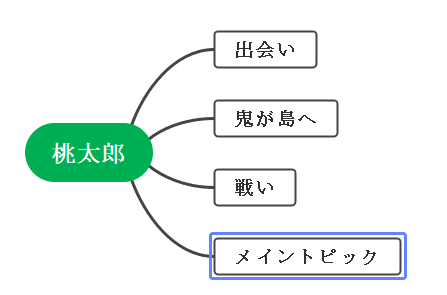
サブトピックを増やす
さて。
次は、メイントピックの右側に、さらに細かいトピックが作りたくなりました。
これも、とくに説明を見なくても直感でいけました。
たぶん「Tab」キーだろうなぁ、と思ってやってみたら、その通りでした。
このあたり、本当に感覚で操作できるようになっていて、とてもありがたいです。
実際にやった操作は以下の通りです。
1.「出会い」のトピックをクリック(選択)
2.「Tab」キー
3.右側に新しく「サブトピック」ができる
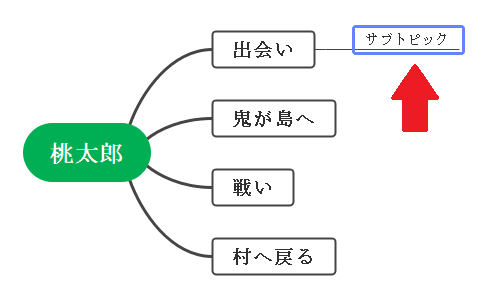
さらにサブトピックを増やす
プロットを作り込んでいると、さらに右側にトピックがほしくなりました。
これも、さっきと同じように「Tab」キーで作ることができました。
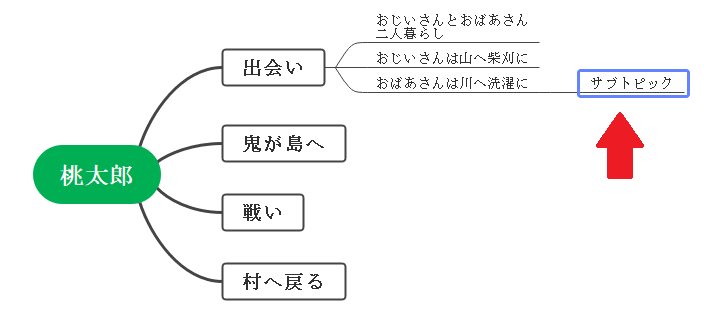
トピックの割り込み
ここまでプロットを作った時…
「出会い」と「鬼が島」の間に、「育てる」というトピックを入れたくなりました。

これも、簡単です。
「出会い」をクリックして、「Enter」キーを押せばいいんです。
思い付いた時にトピックが増やせる
プロット作りをしていると、後から項目を割り込ませたくなることがよくあります。
また、スタートからゴールに向けて順番に考えるのではなく、思い付いた時に思い付いた箇所を書きたくなります。
そんな時、このソフトを使えば、全体像をつねに視覚でとらえながら、すごく自由にプロットが作れるので楽です。
プロットが完成
こうして完成したのが、こちらのプロットです。
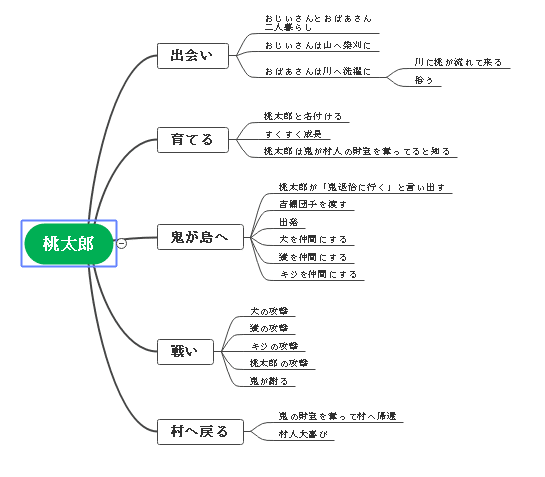
どこでも配置できるフローティングトピック
このソフトにはさらに嬉しい機能があって…
どこでもいいので空いている場所をダブルクリックすると「フローティングトピック」というものが出現します。

「フローティングトピック」は、場所にとらわれず、どこでも自由に配置できるトピックです。ドラッグで簡単に動かせます。
フローティングトピックの割り込み
さらに…
「フローティングトピック」をドラッグしてマップの中に持って来れば、そのまま組み込むこともできます。
こんなふうに…

保存先が選べる
作成したマップを保存しようとすると…
保存先として、
●コンピューター
●個人クラウド
●DropBox
が表示されました。
この3つのうち、好きな場所に保存できるですね。
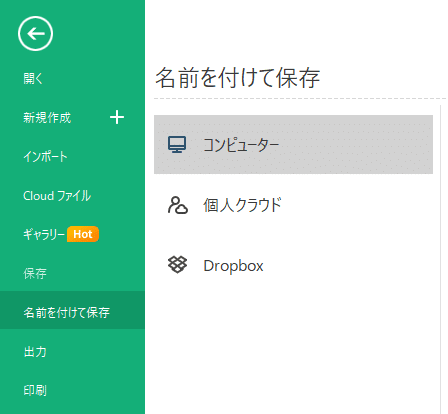
「コンピューター」は、自分のパソコン内への保存。
「個人クラウド」は、「EdrawMind」(エドラマインド)のクラウド環境への保存。
「DropBox」は、クラウドソフト「DropBox」への保存ですね。
個人クラウドが便利
ぼくは主に、「個人クラウド」に保存しています。
自分のパソコン内に保存すると、パソコンに万一のことがあった時のためにバックアップを取る必要がありますが、クラウドだとその心配が少なくなります。
EdrawMind(エドラマインド)のおかげで時給アップ
今回…
EdrawMind(エドラマインド)で実際の仕事のプロットも作ってみたのですが、普段よりも短い時間で完成しました。
シナリオ1本の報酬はそのままで、作業時間が短くなった…
これはつまり、時給換算すると金額がアップしたことになりますよね。
EdrawMind(エドラマインド)を使うと、プロットの全体像を目で見て直感的に理解できるので、頭の整理もやしやすくなって、作業がとてもはかどります。
EdrawMind(エドラマインド)の詳細はこちらから確認できます。
興味があれば、ぜひご覧ください。
というわけで今回は…
EdrawMind(エドラマインド)で作業時間が短縮されて、時給がアップした話でした。
この記事は「株式会社ワンダーシェアーソフトウェア」の提供でお送りいたしました。
最後まで読んでいただき、ありがとうございます!
この記事が参加している募集
この記事が気に入ったらサポートをしてみませんか?
